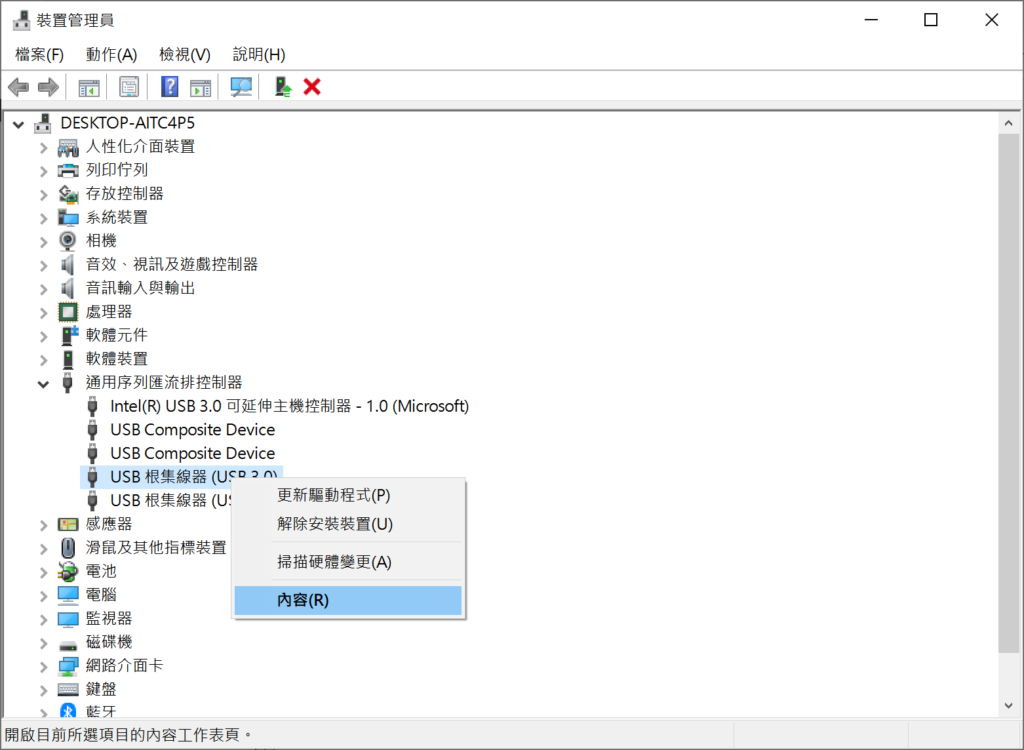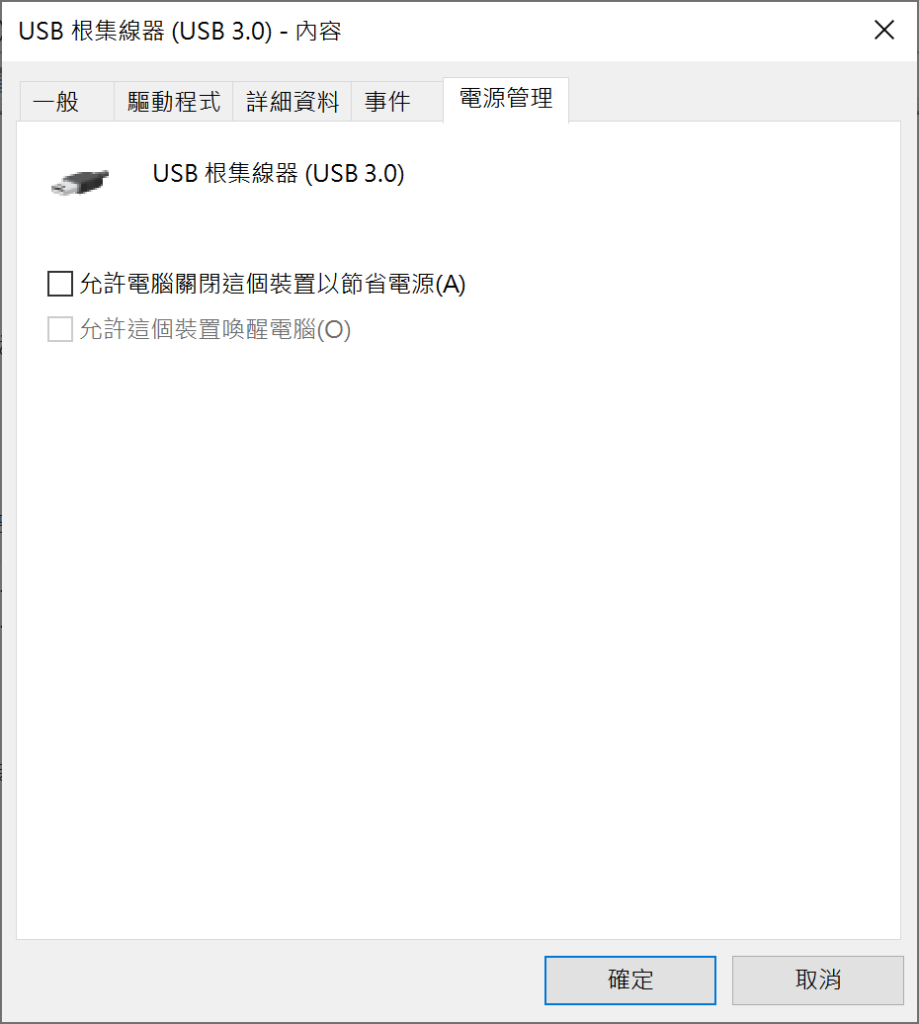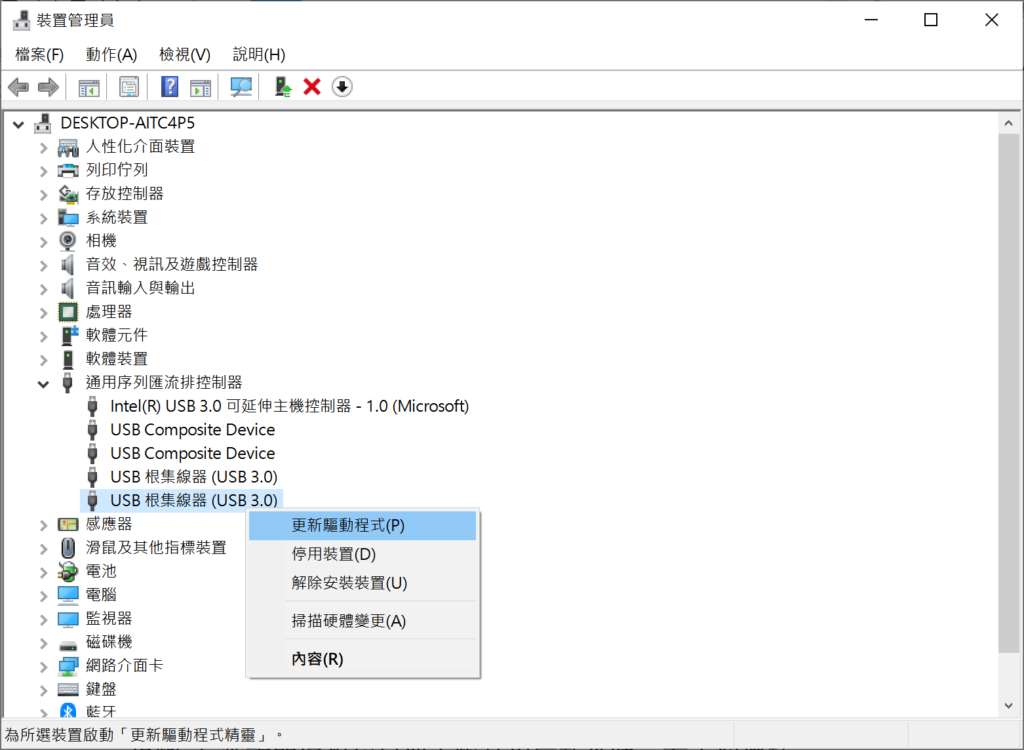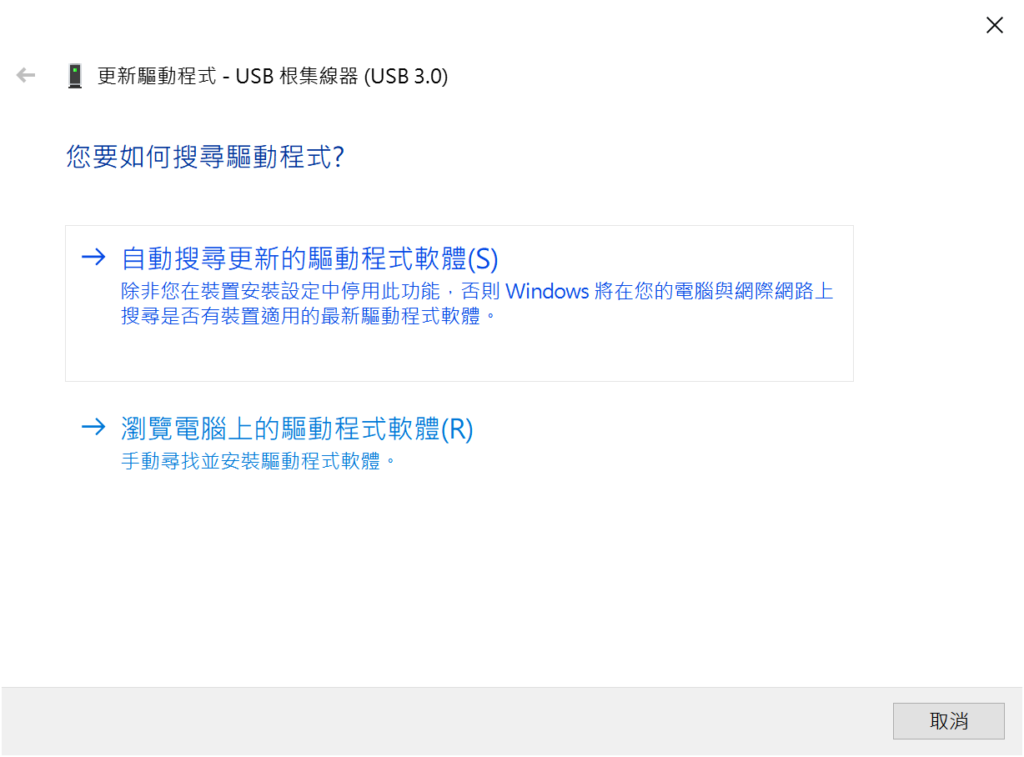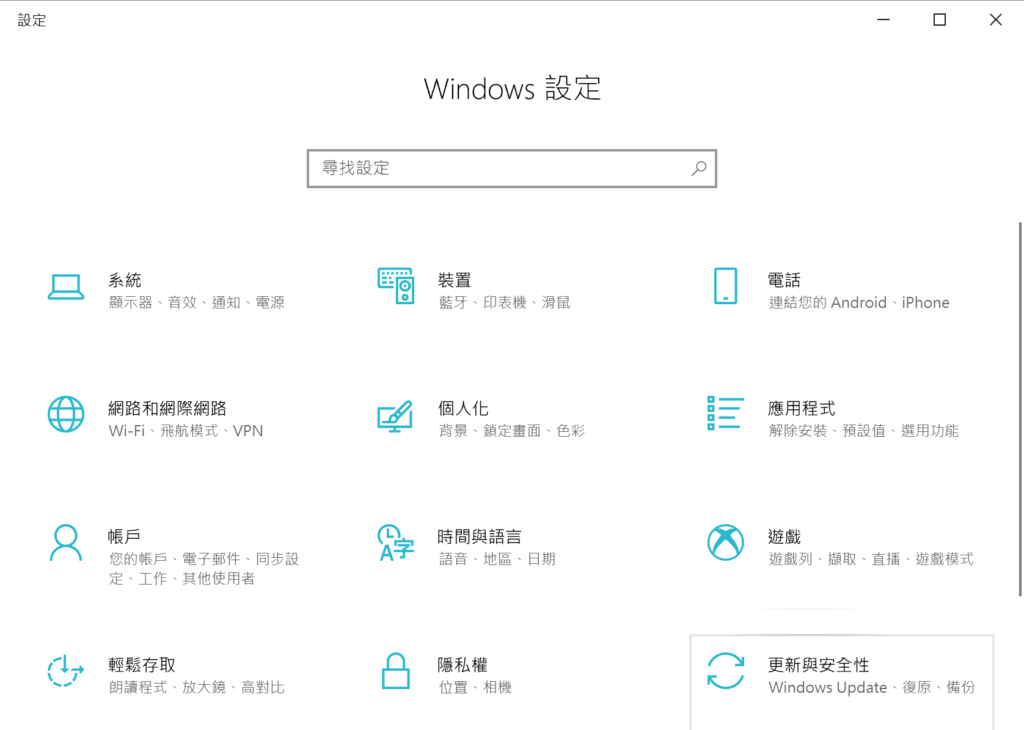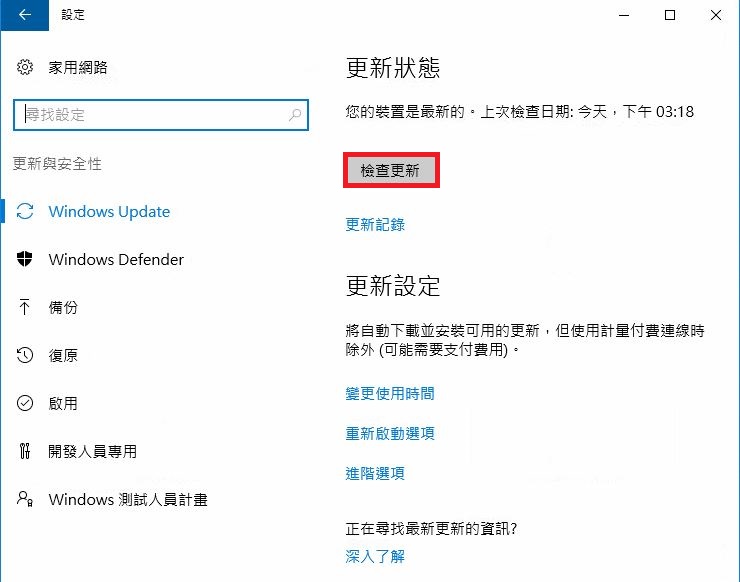鼠標、鍵盤、相機、電話和移動硬碟等這些都要用到USB接口。但由於熱插拔、隨插即用、靜電流、灰塵髒污、潮濕浸水、蟲子導致短路等原因,USB接口總是會出錯,讓人防不勝防。喵醬就收到過類似“無法識別USB裝置”的錯誤消息,有時候仍然可以毫無問題地為電話充電,但無法使用端口識別裝置,這真的很讓人感到頭疼。
USB(Universal Serial Bus,通用串行總線)接口如果不知道是什麼,那麼隨身碟您一定清楚,它和電腦都有USB接口,它和電腦的連接就是通過USB接口連接在一起的。今天喵醬針對這個問題給大家出幾個簡單實用的方法,各位看客記得認真閱讀、收藏哦!
方法一:更換USB接口
當USB不能用時,首先第一件事就是檢查您電腦USB接口是否正常。一一檢查可用USB端口,看看是電腦硬體問題還是裝置本身問題。如果換到另一個USB接口就正常了,那麼就是前一個電腦的USB接口發生了故障。您可以放棄那個損壞的端口,或者將您的電腦送修。
方法二:重啟電腦
大多數錯誤是由於系統故障引起的。在這種情況下,如果系統顯示任何錯誤,那麼大多數情況都可以用重新啟動系統來解決。單擊“開始”按鈕,然後單擊“電源”按鈕,在出現的下拉列表中單擊“重新啟動”。
重新啟動後,您可以將隨身碟連接到USB接口查看是否正常。
方法三:裝置管理員中修復“USB根集線器”
USB根集線器是軟體驅動程序,可讓您將多個USB外圍設備連接到電腦上。大多數電腦都有多個根集線器,因此您可以跨多個設備共享數據總線。因此,如果電腦無法識別您的USB設備,請嘗試修復 USB根集線器。
- 搜索框中輸入:裝置管理員,然後單擊開啟“裝置管理員”。
- 前往“裝置管理員”>“通用序列匯流排控制器”,找到並右擊“USB根集線器”,選擇“內容”。

- 在“電源管理”選項卡中,取消選中“允許電腦關閉這個裝置以節省電源”選項。然後,單擊“確定”以保存更改。

方法四:更新通用USB根集線器
- 前往“裝置管理員”>“通用序列匯流排控制器”,找到並右擊“USB根集線器”,選擇“更新驅動程式”。

- 在彈出的視窗中選擇“自動搜尋更新的驅動程式軟體”。

- 完成後,您需要做的就是斷開 USB隨身碟的連接,重新啟動電腦,然後重新連接隨身碟。Windows 將為您安裝最新的驅動程式。
方法五:安裝更新
USB接口不能用、電腦無法讀取不能排除是電腦自身系統的問題。而電腦更新能不斷的修復電腦系統的BUG,以便用戶可以毫無問題地使用系統。
- “Win+I”捷徑鍵進入Windows 設定,單擊“更新與安全性”。

- 更新與安全性視窗打開後,點擊“檢查更新”,之後按照提示進行更新。

- 更新結束後,重啟電腦,檢查問題是否解決了。
友情提示
如果以上還是不能解決USB接口不能用的問題,我們建議您給電腦連接其他的隨身碟以確定是否是USB隨身碟等裝置本身的問題,比如隨身碟損壞、SD卡故障等,如果是這樣的外接裝置故障,那麼喵醬建議大家使用之前推薦的檔案救援軟體:Bitwar Data Recovery修復外接裝置及救援檔案。今天的分享就到這了,大家如果有什麼建議或問題,都可以給喵醬留言。